
Der Netzwerk-Topologie-Plan kann √ľber den Assistenten Docu erstellen, den Assistenten Topologieplan oder im Baum durch Klick auf den Knoten Topologieplan bzw. VLAN Plan erstellt werden.
Der Netzwerk-Topologie-Plan zeigt, in welcher Verbindung die Switche, die virtuellen Switche und die Systeme der Netzwerkumgebung zueinander stehen. Die Switche werden √ľber die Inventarisierung der SNMP Systeme †und die virtuellen Switche werden √ľber die Inventarisierung der VMware Infrastruktur †eingelesen.
Assistent Dokumentation
Im Kombinationsfeld Plan erstellen f√ľr kann ausgew√§hlt werden, ob die Pl√§ne f√ľr die Firma & Dom√§ne, nur f√ľr die Dom√§ne oder nur f√ľr die Firma erstellt wird. Es werden nur Dom√§nen ber√ľcksichtigt, die im Schritt Dom√§nenauswahl selektiert wurden.
Bei den Pl√§nen f√ľr die Firma werden alle ausgew√§hlten Dom√§nen in einem Plan vereint.
F√ľr die Switche und virtuellen Switche, die in der Auswahl Switchpl√§ne markiert wurden, werden zus√§tzliche Pl√§ne erstellt. In diesen Pl√§nen werden die Systeme angegeben, die mit dem jeweiligen Switch verbunden sind.
Durch Klick auf die Schaltfläche Vorschau kann eine Vorschau der Pläne geöffnet werden, in dieser können weitere Einstellungen getroffen werden.
Wenn die Pl√§ne f√ľr die Firma erstellt werden, wird der Netzwerk-Topologie-Plan im Ordner Maps unterhalb der Firma gespeichert.
(\Dokumentationspfad\Firma\Maps\topology)
Wenn der Pl√§ne f√ľr die Dom√§nen erstellt wird, dann werden die Visio Datei und die HTML-Datei in den Ordner Maps der jeweiligen Dom√§ne gespeichert.
(\Dokumentationspfad\Firma\Domäne\Maps\topology)
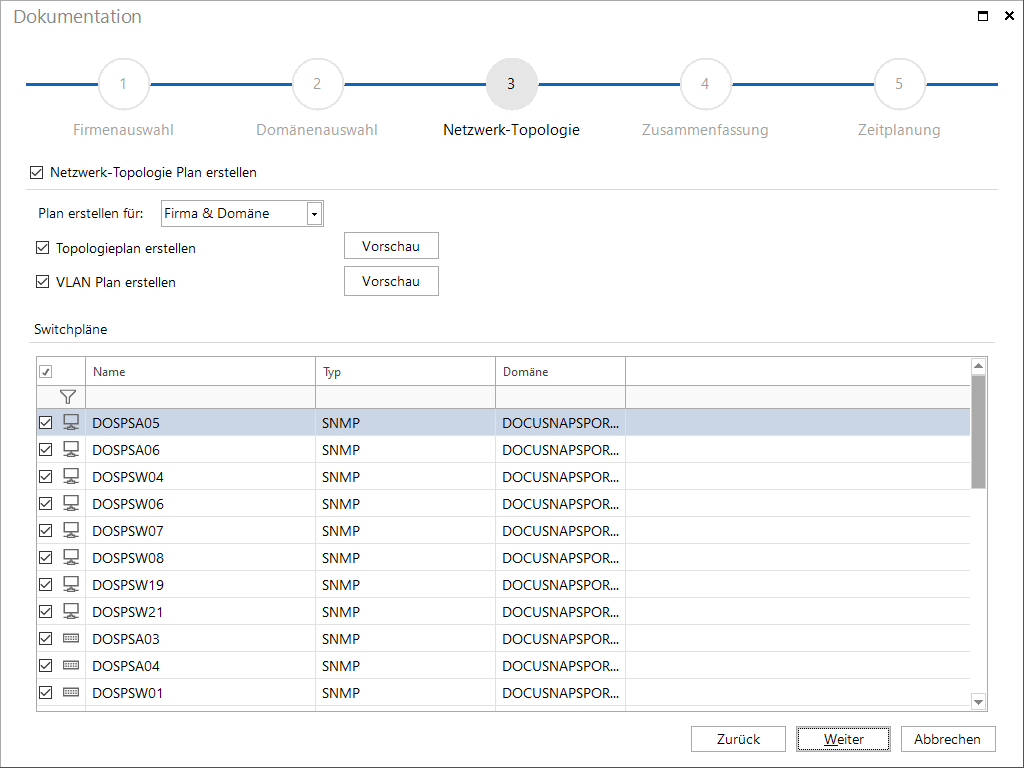
Ad hoc Plan im Baum
Durch Klick auf den Knoten Topologieplan bzw. VLAN Plan im Baum k√∂nnen die Pl√§ne erstellt werden. Diese verwenden immer die aktuellen Daten zur Erstellung und werden bei jedem √Ėffnen erneut generiert. Die optionalen Einstellungen k√∂nnen f√ľr die Ad hoc Pl√§ne ebenfalls getroffen werden.
Optionen
Die folgenden Optionen k√∂nnen im Assistenten und f√ľr die Ad hoc Pl√§ne definiert werden.
Topologieplan und VLAN Plan
Einige dieser Optionen stehen nur beim Topologieplan zur Verf√ľgung.
Systeme bearbeiten: Durch Klick auf die Schaltfl√§che Systeme bearbeiten wird ein Dialog zur Auswahl der Switche ge√∂ffnet. Nur f√ľr die ausgew√§hlten Switche wird der detaillierter Plan erstellt.
Spezial
- Potentielle Access Points: Nicht inventarisierte Endger√§te werden von Docusnap aufgrund von CDP und LLDP im Plan ber√ľcksichtigt. Meist handelt es sich hierbei um Access Points.
- Layer3 Elemente: Im Plan werden Endger√§te (Firewalls, Serversysteme) angezeigt, wenn diese redundant mit mehrere Switchen verbunden sind. Wenn gew√ľnscht k√∂nnen sie ausgeblendet werden.
- Tunnelverbindung: Ist via LLDP oder CDP eine Tunnel Verbindung bekannt, wird die Verbindung durch diese Option angezeigt.
VLAN
- VLAN Tabellen: Durch diese Option werden f√ľr Switche die jeweiligen VLANS als Tabelle angezeigt. VLAN Tabellen mit gleichem Inhalt werden gleich eingef√§rbt.
- Ports mit VLAN Informationen: Durch diese Option werden bei den Detailpl√§nen f√ľr die Switche die tagged und untagged Informationen bei den Ports angezeigt.
- Nur verwendete VLANs anzeigen: Durch diese Option werden nur VLANs angezeigt in denen sich Endgeräte befinden.
Details
- Switchdetails: Durch diese Option wird definiert, welche Informationen bei den Switchen angezeigt werden.
- Kabelbandbreite: Durch diese Option wird die Kabelbandbreite bei den Verbindungen angezeigt.
- Portnamen: Bei jeder Verbindung kann der Name des Ports angezeigt werden.
Virtuell
- Virtuelle Strukturen und Switche: Durch diese Option werden die virtuellen Strukturen und Switche im √úbersichtplan ber√ľcksichtigt und bei Topologiepl√§nen werden zus√§tzlich einzelne Pl√§ne f√ľr die virtuellen Switche erstellt.
Visualisierung
- Kabelbandbreite visualisieren: Durch diese Option werden Linien einer Verbindung je nach Geschwindigkeit unterschiedliche eingef√§rbt und bei h√∂herer Geschwindigkeit wird eine dickere Linie verwendet. √úbersteigt die Geschwindigkeit 10GB wird die Linie blau. Unterschreitet die Geschwindigkeit 1GB wird sie rot dargestellt. In den anderen F√§llen wird die Linie in gr√ľner Farbe gezeichnet.
- Fehlende Daten hervorheben: Durch diese Option werden Switche markiert, wenn diese kein LLDP, CDP oder STP haben, wenn keine gelernten MAC Adressen vorhanden sind oder die Interface Stackdaten fehlen. Durch Rechtsklick auf das hervorgehobene Objekt und Klick auf Daten anzeigen, wird in einem zusätzlichem Dialog die Fehlermeldung ausgegeben.

